Korjaa Microsoft Teams: Anteeksi, emme voineet yhdistää sinua

Näetkö usein virheen "Anteeksi, emme voineet yhdistää sinua" MS Teamsissa? Kokeile näitä vianetsintävinkkejä päästäksesi eroon tästä ongelmasta heti!
Spotify on suurin musiikin suoratoistoalusta 31 prosentin markkinaosuudella . Se tarjoaa monia musiikin suoratoistoominaisuuksia, samalla kun se sisältää mahdollisuuden ladata kappaleita ja toistaa niitä offline-tilassa.
Jos olet äskettäin vaihtanut Spotifyyn, olet ehkä ymmärtänyt, että satunnaistoiston ohjaaminen sovelluksessa on jonkin verran mysteeri. Vaikka vaihtoehto on joskus käytettävissäsi, toisinaan se voi näyttää katoavan ilman syytä. Joten mitä tapahtuu? Otetaan selvää!
Voitko laittaa satunnaistoiston pois päältä Spotifyssa?
Shuffle on valitettavasti pääosin Spotifyn premium-ominaisuus. Ilmaiset käyttäjät voivat toistaa vain muutaman soittolistan sekoittamatta niitä. Tämä sisältää enimmäkseen Made for you -soittolistoja ja päivittäisiä miksauksiasi .
Premium-käyttäjät voivat toisaalta ohjata toistoaan tarpeen mukaan ja kytkeä satunnaistoiston päälle tai pois päältä halutessaan.
Tässä on yleiskatsaus siitä, mitä Premium- ja Free-käyttäjät voivat hallita Spotifyssa, kun kyse on Shufflesta.
* Jotkin Made for You -soittolistat eivät ehkä salli satunnaistoiston poistamista käytöstä sisällön ja julkaisijan vuoksi.
Aiheeseen liittyvä: Kappaleiden lisääminen Spotifyhin seitsemällä tavalla
Kuinka laittaa satunnaistoisto pois päältä Spotifyssa
Näin voit poistaa satunnaistoiston käytöstä Spotifyssa käyttämäsi laitteen mukaan.
Tietokoneella
Voit ottaa satunnaistoiston käyttöön tietokoneissa joko pikanäppäimillä tai verkkosoittimen Nyt toistetaan -palkin kuvakkeella tai työpöytäsovelluksella. Nämä menetelmät toimivat sekä premium- että ilmaisille Spotify-käyttäjille. Aloitetaan.
Tapa 1: Pikanäppäinten käyttäminen
Huomautus: Pikanäppäimet toimivat vain työpöytäsovelluksessa, eivät verkkosoittimessa.
Paina Ctrl + Stai Cmd + Svaihtaaksesi Shuffle parhaillaan toistettavalle soittolistalle.

Voit tarkistaa Shuffle-toiminnon nykyisen tilan alaosan Nyt toistetaan -palkista. Jos kuvake on vihreä, Shuffle on tällä hetkellä käytössä soittolistassasi.
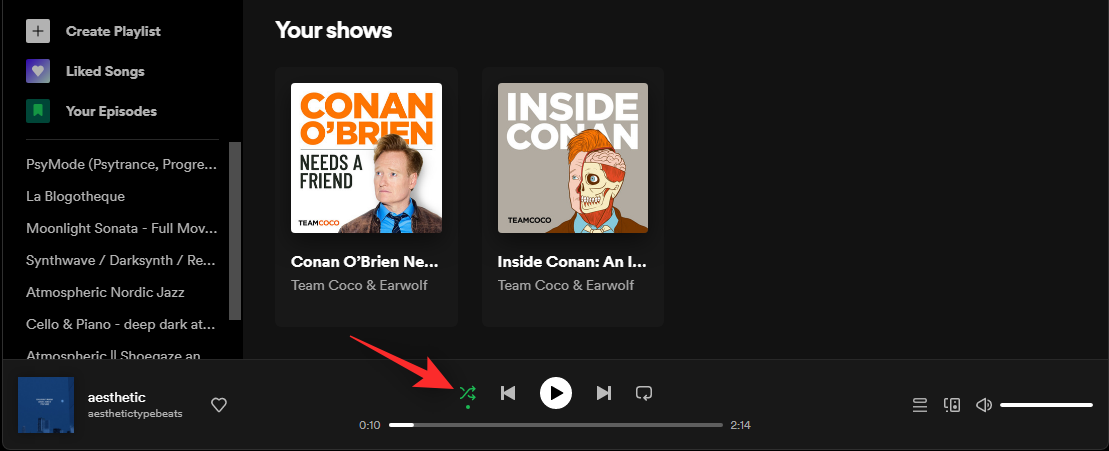
Jos kuvake on harmaa, kuten muut kuvakkeet, se tarkoittaa, että satunnaistoisto on poistettu käytöstä.

Ja näin voit vaihtaa Shuffle-toimintoa käyttämällä tietokoneiden pikanäppäimiä.
Tapa 2: Nyt toistetaan -palkin käyttäminen
Kun toistat haluamaasi jonoa tai soittolistaa, käytä Shuffle-kuvaketta Nyt toistetaan -palkissa vaihtaaksesi saman. Napsauta sitä ottaaksesi päälle tai pois käytöstä nykyisen jonon tai soittolistan satunnaistoiston.
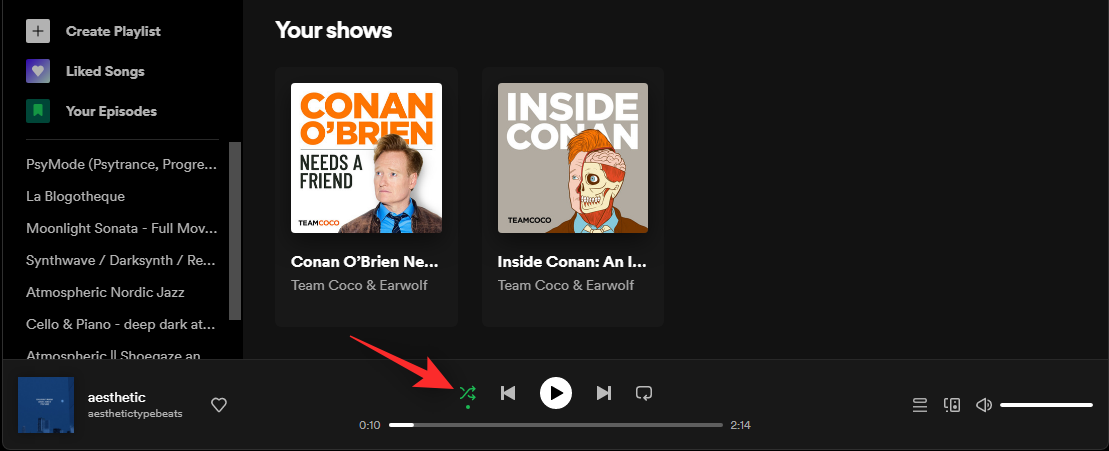
Tässä on mitä kuvakkeen väri tarkoittaa sen tilasta riippuen.
Ja näin voit vaihtaa satunnaistoistoa Nyt toistetaan -palkin avulla.
iPhonella ja Androidilla
Jos käytät Spotify-mobiilisovellusta iOS- tai Android-laitteessa, voit käyttää seuraavia tapoja vaihtaaksesi satunnaistoiston.
Premium-käyttäjät voivat valita Shuffle-toiminnon joko toistaessaan soittolistaa tai parhaillaan toistettavaa soittolistaa. Käytä jompaakumpaa sinulle sopivaa menetelmää.
Tapa 1: Poista nykyisen jonon satunnaistoisto käytöstä
Napauta Nyt toistetaan -palkkia näytön alareunassa.

Napauta satunnaistoistokuvaketta sammuttaaksesi sen. Kuvakkeen tulee muuttua harmaaksi , mikä tarkoittaa, että satunnaistoisto on poistettu käytöstä.
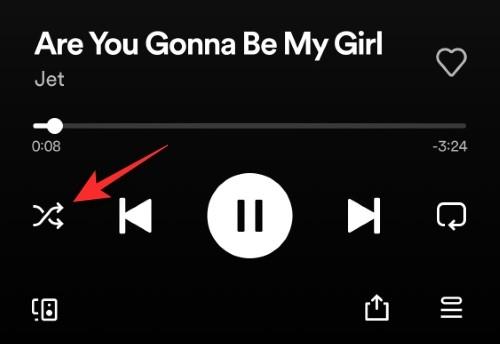
Vihreä kuvake tarkoittaa, että satunnaistoisto on tällä hetkellä päällä.
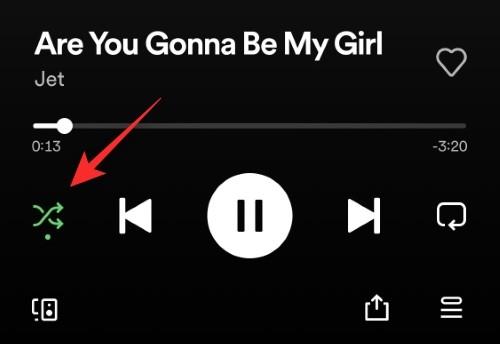
Jos nyt toistetaan -palkissa ei kuitenkaan ole sekoituskuvaketta , napauta 3-piste()- valikkokuvaketta.
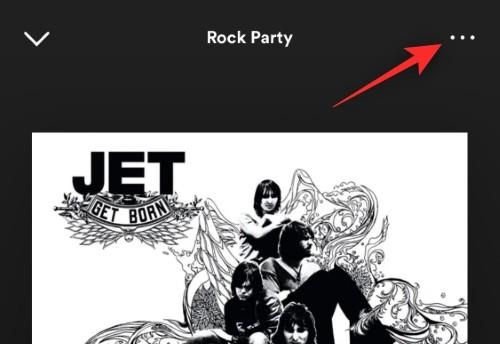
Napauta Sekoitus kytkeäksesi sen pois päältä.

Ja näin voit poistaa satunnaistoiston käytöstä nykyisessä soittolistassasi tai jonossasi.
Tapa 2: Poista satunnaistoisto käytöstä toistaessasi soittolistaa
Näin voit poistaa satunnaistoiston käytöstä, kun toistat soittolistan aluksi laitteellasi.
Avaa haluamasi soittolista Spotifyssa. Katso nyt Play -kuvaketta. Jos sen vieressä ei ole sekoituskuvaketta, voit käyttää sitä käynnistääksesi toiston näytöllä näkyvässä järjestyksessä.
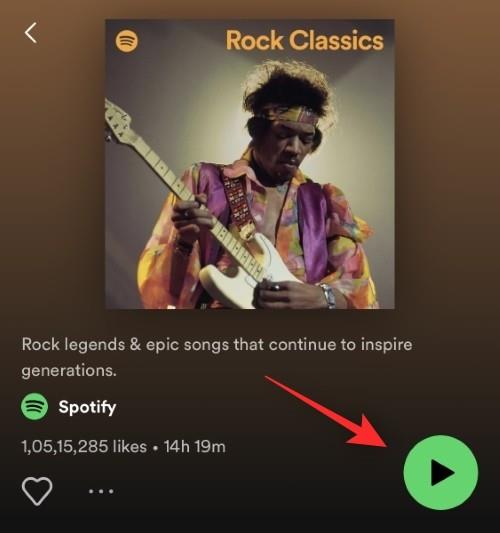
Jos sen vieressä on satunnaistoistokuvake, se tarkoittaa, että voit toistaa soittolistan satunnaistoistolla suoraan käyttämällä kuvaketta. Koska haluamme välttää tämän, napauta vain ensimmäistä kappaletta aloittaaksesi toiston näytölläsi olevassa järjestyksessä.
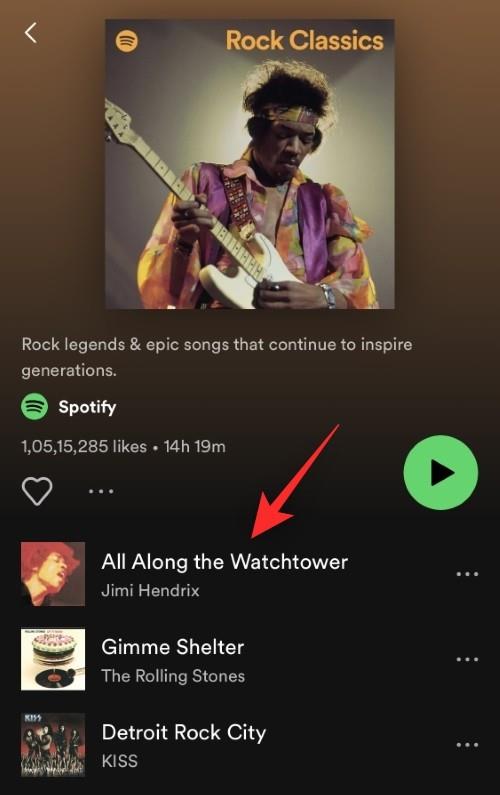
Vinkki: Jos toisto näyttää edelleen alkavan Shuffle-toiminnon ollessa päällä, suosittelemme kaksoisnapautusta kappaletta valittaessa. Tämä on tunnettu bugi, joka pitäisi korjata tulevissa päivityksissä.
Ja näin voit ohjata satunnaistoistoa toistaessasi soittolistoja Spotifyssa.
Ilmaisille käyttäjille
Ilmaisilla käyttäjillä on mahdollisuus poistaa satunnaistoisto käytöstä joillakin Spotifyn soittolistoilla. Nämä soittolistat näkyvät pääasiassa Spotifyn Made for you- ja Daily mixes -osioissa.
Voit käyttää samoja menetelmiä kuin premium-käyttäjät poistaaksesi satunnaistoiston käytöstä tukisoittolistoissa. Voit käyttää Nyt toistetaan -palkin kuvaketta.
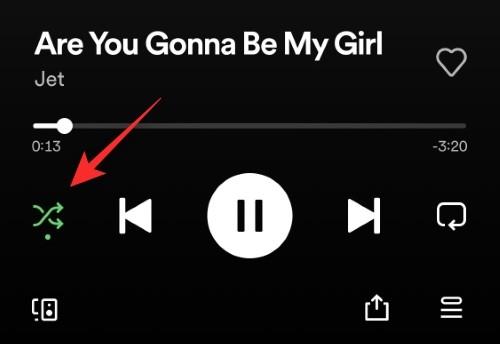
Tai voit käyttää Shuffle- vaihtoehtoa nyt toistettavan osion kontekstivalikossa.

Voit jopa tunnistaa satunnaistoistoa tukevat soittolistat etsimällä niiden alta sekoituskuvakkeen.
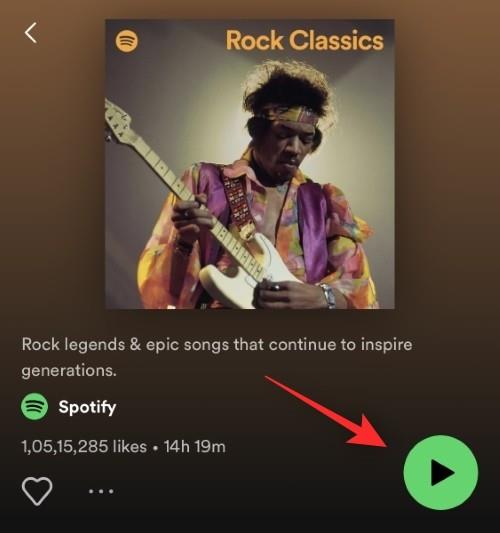
Soittolistat, joissa ei ole tätä kuvaketta, mahdollistavat satunnaistoiston kytkemisen pois päältä.
Onko sinulla ongelmia satunnaistoiston poistamisessa? Kokeile näitä korjauksia!
Satunnaistoistossa ja hallinnassa voi joskus kohdata virheitä ja ongelmia soittolistastasi, tilistäsi ja nykyisestä alustastasi riippuen. Tässä on muutamia yleisimpiä ongelmia ja niiden korjauksia, jotka auttavat sinua tekemään vianmäärityksen laitteellasi.
Jos et voi poistaa satunnaistoistoa käytöstä albumissa tai soittolistassa
Sovellusversiosta tai albumistasi riippuen Shuffle- ja Repeat- säätimet voivat joskus olla piilossa Toistettava- palkista.
Voit silti käyttää samaa valikkovaihtoehtojen avulla. Napauta 3-piste()- kuvaketta oikeassa yläkulmassa.
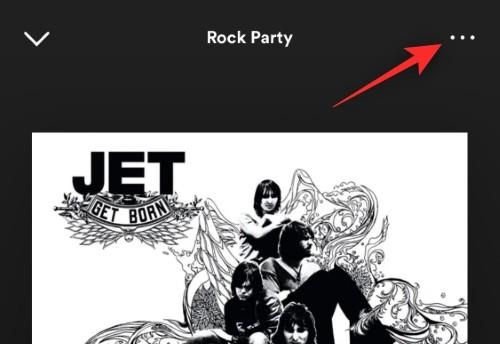
Valitse Shuffle .

Nykyisen albumin tai soittolistan satunnaistoisto on nyt poistettu käytöstä Spotifyssa.
Jos et voi sammuttaa sekoitusta ilmaisena käyttäjänä
Tämä on odotettu käyttäytyminen, koska satunnaistoiston ohjaaminen on enimmäkseen rajoitettu premium-käyttäjien käyttöön. Ilmaiset käyttäjät voivat pääasiassa ohjata Shufflea seuraavan tyyppisillä soittolistoilla.
Jos et voi kytkeä satunnaistoistoa pois päältä mukautetuille soittolistoille (Teille tehty, päivittäiset miksaukset jne.)
Joillakin Daily Mixes- ja Made for You -soittolistoilla ei ehkä ole mahdollisuutta hallita satunnaistoistoa. Tällaisissa tapauksissa sinun on muutettava toisen soittolistan asetuksia. Tällaiset miksaukset perivät aikaisemmat toistoasetukset ja siten satunnaistoisto poistetaan käytöstä.
Avaa satunnainen soittolista ja poista satunnaistoisto käytöstä.
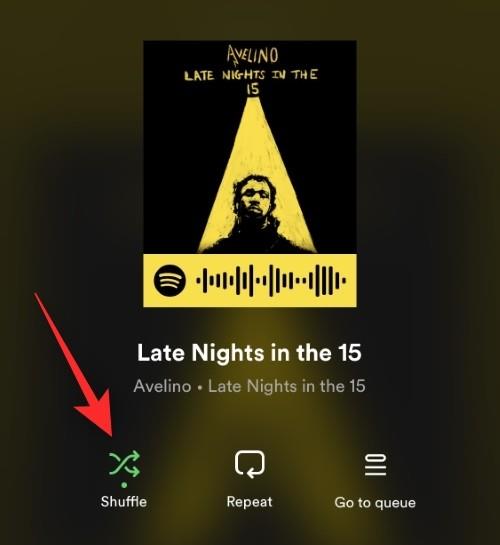
Palaa sekoitukseen ilman satunnaistoistoa ja tarkista jono. Kappaleiden pitäisi nyt soida tarkoitetussa järjestyksessä.
Jos et voi kytkeä sekoitusta pois päältä
Tällaisissa tapauksissa saattaa olla, että asetuksesi synkronoidaan väärin sisäänkirjautuneelta laitteelta ilman, että niitä voi päivittää. Kirjautuminen ulos kaikista sisäänkirjautuneista laitteistasi auttaa korjaamaan asian. Käytä alla olevia ohjeita auttamaan sinua prosessissa.
Huomautus: Tarvitset tietokoneen, jotta voit kirjautua ulos kaikkialta tililtäsi.
Siirry osoitteeseen Spotifiy.com haluamallasi selaimella ja kirjaudu sisään tilillesi. Kun olet kirjautunut sisään, napsauta käyttäjäkuvaketta .
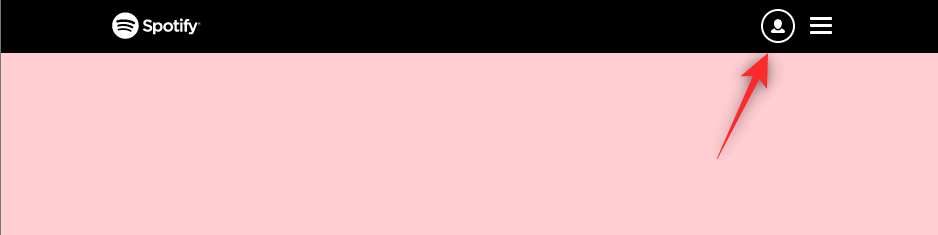
Varmista, että Tilin yleiskatsaus on valittuna vasemmalta, ja vieritä oikealla alas.
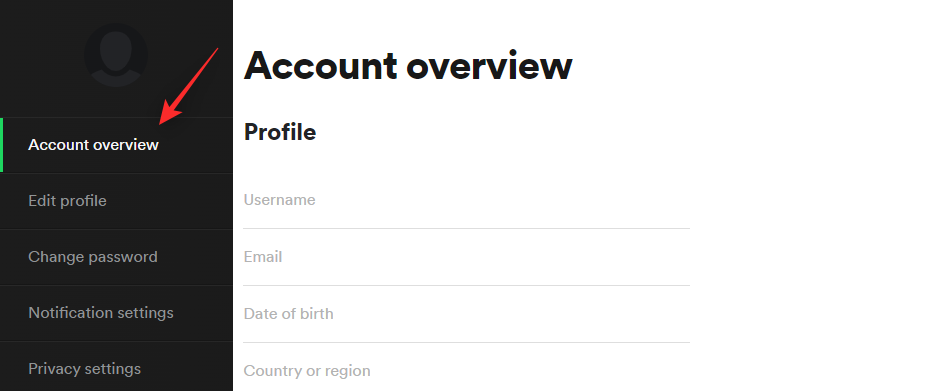
Napsauta Kirjaudu ulos kaikkialta .
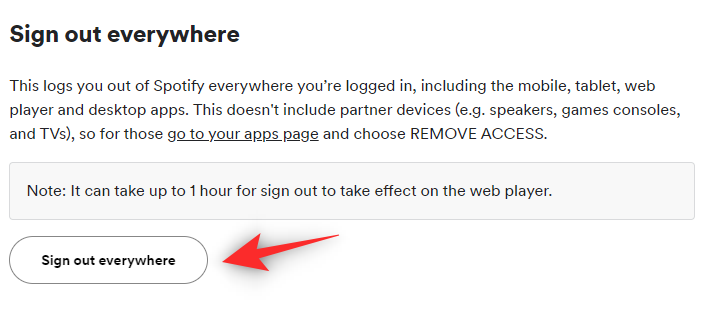
Ja siinä se! Sinut kirjataan nyt ulos kaikista sisäänkirjautuneista laitteistasi. Kuten sivu ehdottaa, tämä prosessi voi kestää jopa tunnin. Kun tarvittava aika on kulunut, voit kirjautua takaisin tilillesi ja poistaa satunnaistoiston käytöstä tarkoitetulla tavalla.
Muutama huomioitava seikka…
Testaessamme tällä hetkellä julkaistuja sovelluksia tämän viestin julkaisemisen jälkeen huomasimme, että Spotify antaa nyt ilmaisille käyttäjille mahdollisuuden hallita satunnaistoistoa tarpeen mukaan. Ilmaisena käyttäjänä pystyimme toistamaan kaikki testatut soittolistat ja albumit ilman satunnaistoistoa sekä Androidilla että iOS:llä.
Soittolistat toistetaan aiotussa järjestyksessä ja vaihtokytkin toimisi riippumatta siitä, oletko ilmainen käyttäjä.
Tämä voi olla virhe meidän puolellamme tai toistaiseksi, mutta sinun kannattaa pitää tämä mielessä jatkossakin.
Toivomme, että tämä viesti auttoi sinua sammuttamaan Shufflen Spotifyssa. Jos sinulla on lisää kysymyksiä, voit jättää ne alla oleviin kommentteihin.
LIITTYVÄT
Näetkö usein virheen "Anteeksi, emme voineet yhdistää sinua" MS Teamsissa? Kokeile näitä vianetsintävinkkejä päästäksesi eroon tästä ongelmasta heti!
Tarvitsetko toistuvien kokousten aikataulutusta MS Teamsissa samoille tiimin jäsenille? Opi, kuinka perustaa toistuva kokous Teamsissa.
Onko sinulla RAR-tiedostoja, jotka haluat muuntaa ZIP-tiedostoiksi? Opi, kuinka RAR-tiedosto muutetaan ZIP-muotoon.
Opi, kuinka korjata OneDrive-virhekoodi 0x8004de88, jotta pilvitallennuksesi toimisi jälleen.
Microsoft Teams ei tällä hetkellä tue kokousten ja puheluiden lähettämistä televisioon suoraan. Mutta voit käyttää näyttöpeilausohjelmaa.
Spotify voi olla ärsyttävä, jos se avautuu automaattisesti aina, kun käynnistät tietokoneesi. Poista automaattinen käynnistys seuraamalla näitä ohjeita.
Mietitkö, miten ChatGPT voidaan integroida Microsoft Wordiin? Tämä opas näyttää sinulle tarkalleen, miten se tehdään ChatGPT for Word -lisäosan avulla kolmessa helpossa vaiheessa.
Tällä hetkellä Microsoft Teams Live Events -tilanteissa anonyymiä kysymistä ei voi poistaa käytöstä. Rekisteröityneet käyttäjät voivat jopa lähettää anonyymejä kysymyksiä.
Tässä oppaassa näytämme, kuinka voit vaihtaa oletusarvoisen zoom-asetuksen Adobe Readerissa.
Ristik viittaukset voivat tehdä asiakirjastasi paljon käyttäjäystävällisemmän, järjestelmällisemmän ja saavutettavamman. Tämä opas opettaa sinulle, kuinka luoda ristik viittauksia Wordissä.







